ppt怎么自动播放音乐|ppt设置自动播放音乐的方法
时间:2017-04-28 来源:互联网 浏览量:483
ppt怎么自动播放音乐?需要怎么设置才能让ppt自动播放音乐?下面就跟大家说说具体的解决方法。
ppt设置自动播放音乐的方法:
01、插入——声音——文件中的声音
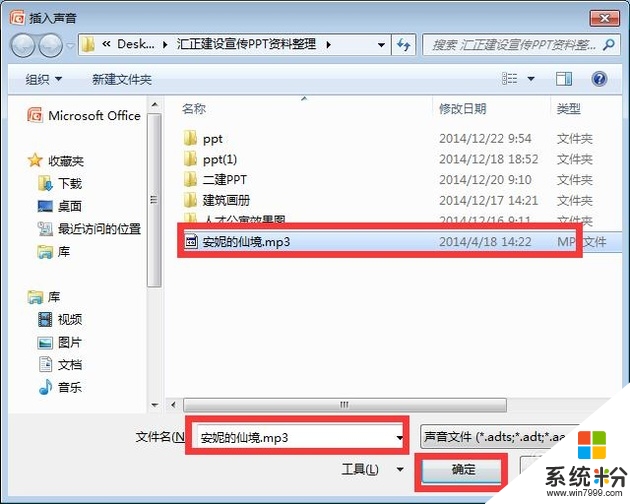
02、选择一首音乐——打开——确定
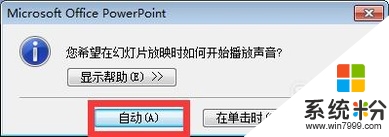
03、出现
![]()
04、点击“动画”——“自定义动画”
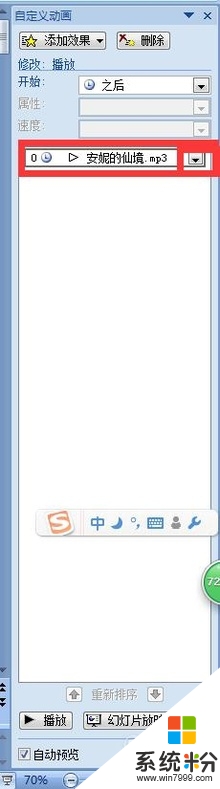
05、右侧出现自定义动画窗口,点击音乐后面的下拉小三角
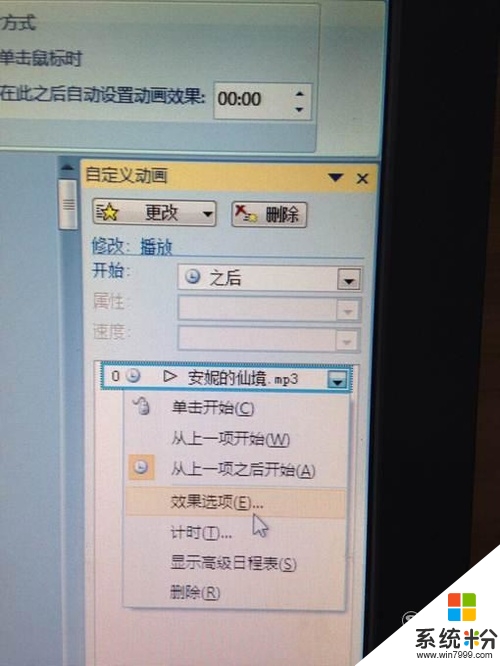
06、选择效果选项——在“停止播放”选择在最后一页停止播放,确定,就OK啦!
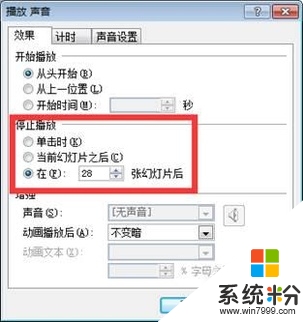
07、选择播放PPT间隔时间的步骤

08、动画——切换方式——设定时间——不要选择单击鼠标

关于【ppt怎么自动播放音乐】的内容,参考上述的教程大家就都清楚了,还有其他的操作系统下载后使用的疑问的话,欢迎上系统粉查看解决的方法。
我要分享:
相关教程
- ·PPT音乐播放范围怎么设定?PPT音乐播放范围如何设置?
- ·视吧直播怎么放音乐,视吧直播放音乐的方法
- ·如何在ppt中插入按钮来控制音乐的播放、停止? 在ppt中插入按钮来控制音乐的播放、停止的方法?
- ·移动终端怎样利用百度无线音乐盒播放音乐 移动终端利用百度无线音乐盒播放音乐的方法
- ·怎样录制电脑播放的声音或音乐? 录制电脑播放的声音或音乐的方法?
- ·如何自动放映ppt幻灯片 幻灯片自动播放设置方法
- ·戴尔笔记本怎么设置启动项 Dell电脑如何在Bios中设置启动项
- ·xls日期格式修改 Excel表格中日期格式修改教程
- ·苹果13电源键怎么设置关机 苹果13电源键关机步骤
- ·word表格内自动换行 Word文档表格单元格自动换行设置方法
电脑软件热门教程
- 1 怎么看自己电脑系统是否正版|电脑系统判断是否正版的方法
- 2 鼠标和键盘插电脑上没反应,无法识别怎么解决 鼠标和键盘插电脑上没反应,无法识别怎么处理
- 3 canon g2010 series怎么扫描 佳能打印机如何进行文档扫描
- 4如何删除桌面IE图标 桌面IE图标删除不掉如何解决
- 5iphone7怎么开热点 iPhone7手机个人热点设置教程
- 6android studio需要改包名的方法 在android studio中要想修改包名该如何来操作、
- 7电脑怎样截屏 电脑截屏的方法有哪些
- 8内网电脑设置打印机共享
- 9安全删除C盘windows.old文件的方法 如何安全删除C盘windows.old文件
- 10Win7旗舰版怎么设置多地区时间表
